如何使用Revit进行建筑设计:全面指南与技巧提升

随着建筑信息模型(BIM)技术的飞速发展,Autodesk Revit已成为建筑行业中最受欢迎的设计工具之一。Revit强大的建模能力、协调管理功能以及与建筑工程产业链紧密结合的优势,使其得到了广泛应用。从建筑设计初期的构思到最终的施工图纸输出,Revit提供了一套完整而高效的解决方案。在本文中,我们将围绕如何使用Revit进行建筑设计展开详细探讨,为初学者和有经验的用户提供一份全面的指南,并分享一些实用技巧来提升工作效率。
---
## 一、什么是Revit及其适用范围
Revit是一款由Autodesk开发的BIM软件,主要用于建筑设计、结构设计、机电设计和施工管理。与传统的CAD软件不同,Revit以智能三维模型为核心,通过参数化对象和数据集成,实现了可视化设计与数据管理的无缝衔接。
### Revit的主要应用领域包括:
1. **建筑设计**:创建建筑物的三维模型,包括墙体、地板、屋顶、门窗等构件,同时支持快速生成平面图、立面图和剖面图。
2. **结构设计**:设计并分析建筑结构框架,如梁、柱、楼板及基础等。
3. **机电设计(MEP)**:布置管道、风管、电气系统以及其他机电设施。
4. **施工管理**:提供施工阶段的计划、分析与协作。
Revit的独特优势在于数据模型的统一性,所有设计更改会全局同步,不仅提高了工作效率,还有效减少了人为错误。
---
## 二、Revit建筑设计的工作流程
Revit的建筑设计过程可以分为几个核心阶段,每个阶段都有其对应的功能模块和工具集。以下是一个典型的Revit工作流程:
### 1. 项目初始化
在开始设计之前,需要创建一个新的项目文件,并设置适合当前项目的模板。模板包含预定义的族(Families)、样式以及视图设置,可以根据具体需求选择定制化模板。
#### **步骤:**
- 打开Revit软件,点击“新建”按钮选择模板文件(如:Construction Template 或 Architectural Template)。
- 确定项目的基本单位、测量单位(公制或英制)以及工作区的坐标系。
**提示**:尽量根据所在地区选择符合规范要求的模板。例如,在中国,通常使用公制单位并遵循当地建筑规范。
---
### 2. 创建地形和场地
在建筑设计中,场地条件往往对建筑布局至关重要。在Revit中,可以通过导入外部数据(如CAD地形图或点云数据),快速建立真实的地形模型。
#### **具体操作:**
- 使用“场地”工具创建地形。
- 如果有地势变化,可以通过编辑点的高程来调整地形表面。
- 添加建筑参考线和场地轮廓,明确建筑物的定位和平面布局。
**技巧**:Revit允许直接引用GIS或CAD格式的地形文件,这在大型项目中尤为高效。
---
### 3. 模型创建:建筑主体设计
建筑主体的设计是Revit建筑建模的核心,一般包括墙体、地板、屋顶、楼梯、门窗等基本构件。Revit采用参数化建模方式,使设计人员能够灵活设计并且快速修改。
#### **常用功能说明:**
- **墙体**:使用“建筑”选项卡中的“墙”工具绘制外围墙、内隔墙等,支持直墙、曲墙和复合墙设计。
- **门窗**:通过添加预设的“族”或自定义族库,将门窗嵌入到墙体中。
- **地板和屋顶**:利用“地板”和“屋顶”工具,在平面视图中绘制轮廓,再自动生成三维模型。
- **楼梯和栏杆**:Revit自带多种楼梯样式,可以用“楼梯”工具快速生成。此外,通过调整参数还能轻松实现复杂的楼梯形式。
#### **注意事项:**
在创建模型时,要确保尺寸精确并严格按照设计规范。同时,可以合理利用视图过滤器和类别管理工具,对模型进行分层管理,以便后续编辑。
---
### 4. 创建结构要素
对于需要进行建筑结构设计的项目,Revit提供了专属的“结构”模块,用于创建梁、柱、基础等构件。
#### **关键步骤:**
- 在“结构”选项卡中选择相应工具(如梁工具、柱工具)。
- 利用网格线指导结构构件的布置位置,并确保垂直对齐。
**提示**:结构模型建议与建筑模型共享同一坐标系,以便多个团队协作时模型能够正确叠加。
---
### 5. 细节深化与材料赋予
建筑设计不仅注重整体布局,还需要对细节进行精心推敲。在这个阶段,设计师可以进一步完善模型,添加材料和纹理以模拟真实效果。
#### **操作方法:**
- 使用“材质编辑器”为模型赋予颜色、纹理、透明度等属性。
- 添加装饰元素,例如窗框细节、墙面阴角线及家具设备。
- 替换或导入更加精准的族文件(如从网络下载的家具库)。
**技巧**:充分利用渲染工具生成逼真的效果图,以便向客户展示设计理念。
---
### 6. 输出图纸和文档
Revit的另一大优势是其强大的文档功能。无论是平面图、剖面图还是三维视图,都可以从模型中自动生成。
#### **具体实现:**
- 确定需要输出的视图类型并设置好剖切范围。
- 利用“标注”工具标明尺寸、文字说明及其他注释内容。
- 制作图纸排版,并将所有视图拖拽到指定的图纸框上。
- 导出PDF、DWG或其他格式文件供其他专业人员使用。
**注意**:及时更新图纸以反映模型的最新变更,保持所有文档的一致性。
---
## 三、Revit使用中的技巧与注意事项
为了高效使用Revit进行建筑设计,在实际操作中需掌握一些小技巧,并关注易被忽略的问题。
### 技巧 1:善用快捷键
Revit支持丰富的快捷键操作,通过熟练掌握这些快捷键,可以显著提升工作效率。例如:
- 短按`MV`:移动命令
- 短按`AL`:对齐工具
- 按`VG/VV`:打开“可见性/图形替代”对话框,控制视图的显示。
### 技巧 2:合理组织族与类型
族(Family)是Revit模型的基础单元,制定清晰的命名规则并避免重复创建族文件,有助于保持模型的整洁与可管理性。
### 技巧 3:使用工作集分工协作
在多人协作项目中,可以启用“工作集”功能,将模型划分为不同的部分供各自负责。同时,利用“同步到中央文件”功能保持数据实时一致。
### 注意事项:
- 定期保存:Revit软件较为复杂,制作过程中可能出现崩溃问题。务必开启自动保存或频繁手动保存。
- 确保模型清晰:避免冗余构件和无意义的细化,以免影响性能。
- 检查冲突:使用Revit的“干涉检查”功能,以提前发现潜在问题。
---
## 四、总结
作为一款功能强大的BIM工具,Revit已经成为现代建筑设计不可或缺的利器。通过本篇文章的详细解析,我们了解了Revit在建筑设计中的核心工作流程,以及如何利用其功能完成从概念设计到施工图纸的全过程。此外,一些实用技巧和注意事项的分享也能帮助你更好地驾驭这款软件。
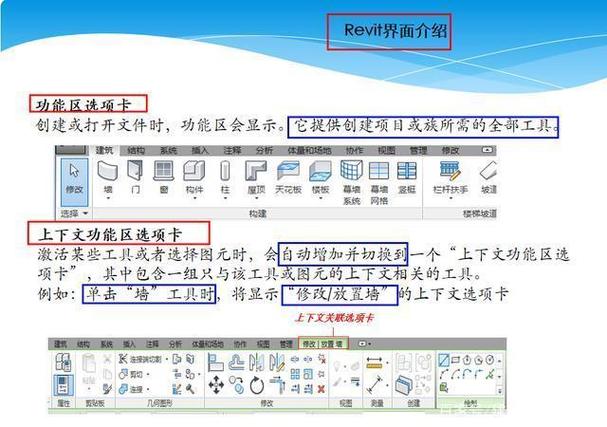
Revit不仅仅是一款建模工具,它最大的优势在于实现了设计与施工的全面整合。如果你能够熟练掌握它的功能,就能显著提升自己的设计效率与技术水平。希望这篇指南能为你的Revit学习之旅提供帮助,并祝愿你在建筑设计的道路上不断突破创新!
BIM技术是未来的趋势,学习、了解掌握更多BIM前言技术是大势所趋,欢迎更多BIMer加入BIM中文网大家庭(http://www.wanbim.com),一起共同探讨学习BIM技术,了解BIM应用!
相关培训